Gyik, szoftver konfiguráció, levelezés beállítása, MS Outlook express
NastroykaOutlook ExpressvWindows XP
Megjegyzés: mielőtt létre mail fiókot, akkor regisztrálnia kell a postafiók minden e-mail szerver! A regisztrációhoz egy postafiókot a zónában @ himki.net. meg kell, hogy lépjen kapcsolatba a technikai támogatást.
Ebben a példában a program beállítást fogja venni a postafiók a zónában @ himki.net és külső zóna az internet példaként @ mail.ru
Ahhoz, hogy az Outlook Express. hajtsa végre a következő lépéseket:
Nyissa meg a "Start" menü (1), és beállítása "All Programs" (2). majd az előugró menüben kell kattintani a bal gombjával az ikonra «Outlook Express» (3)
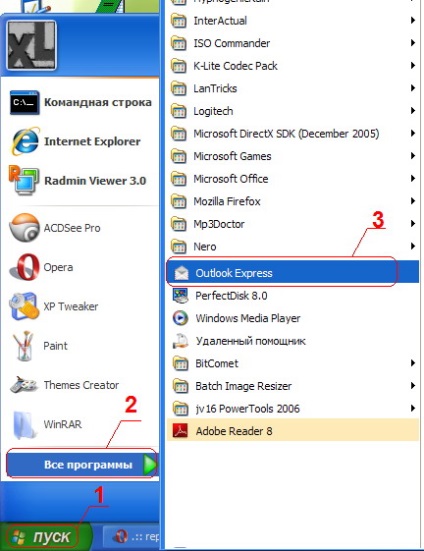
Ezáltal fut az Outlook Express. Meg kell nyitni a menü „Service” (1) és a helyi menüben válasszuk a „Fiókok” (2)
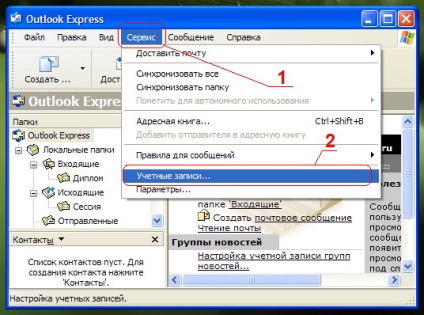
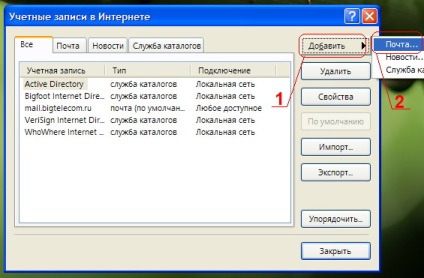
A következő ablakban adja meg a felhasználó postafiók nevét. például Evlampy Klaviaturin (1).
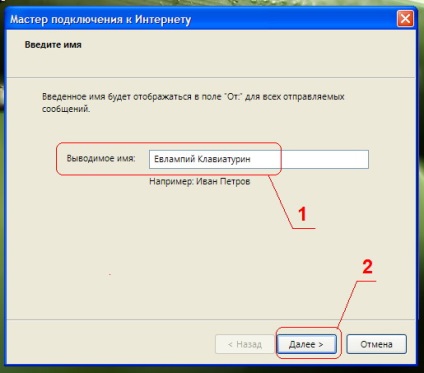
Miután belépett a felhasználói nevet meg kell nyomnia a „Next” (2)
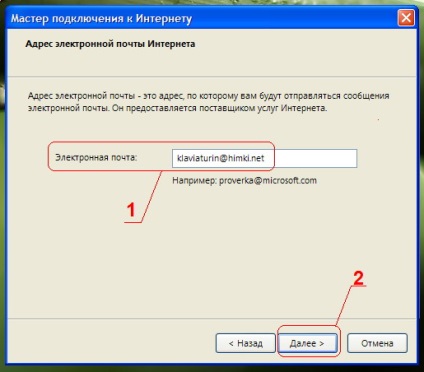
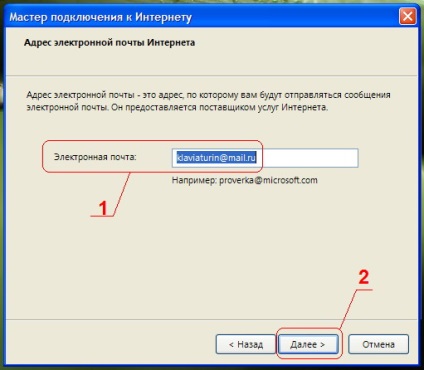
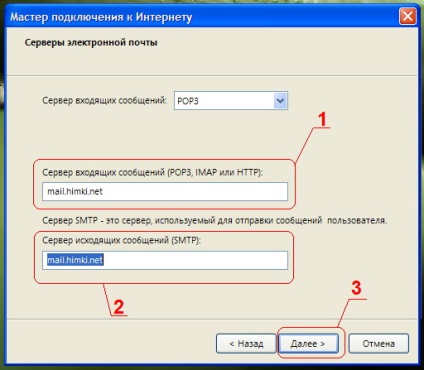
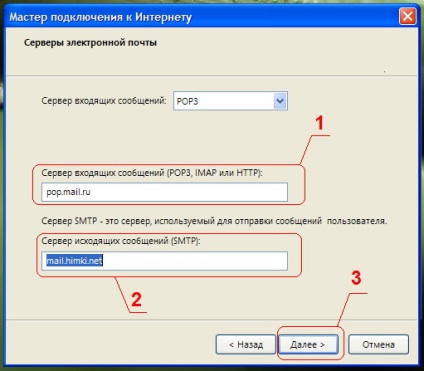
Az a tény, hogy a hálózat le van zárva 25-ös port annak érdekében, hogy a spam elleni küzdelem, és e-mailt küld a 25. port csak akkor lehetséges intranet kiszolgálón.
E művelet után nyomja meg a „Next”
A „Jelszó” mezőbe meg kell adnia a jelszót a postafiókhoz.
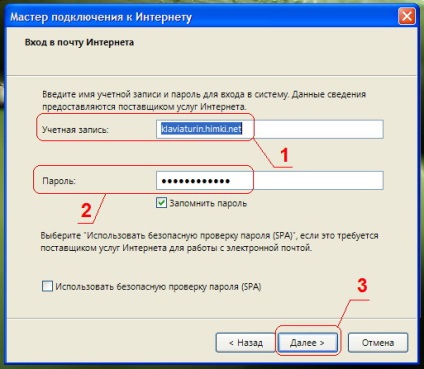
Ezen műveletek után, nyomja meg a „Next”
Következő ablak fog ki kell töltenie a következő módon.
A „Jelszó” mezőbe be kell írnia a jelszót a postafiók eléréséhez.
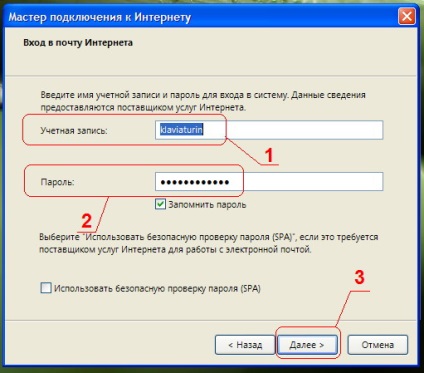
Ezen műveletek után, nyomja meg a „Next”
A következő ablakban kattintson a gomb „Befejezés” gombot a fiók létrehozását.
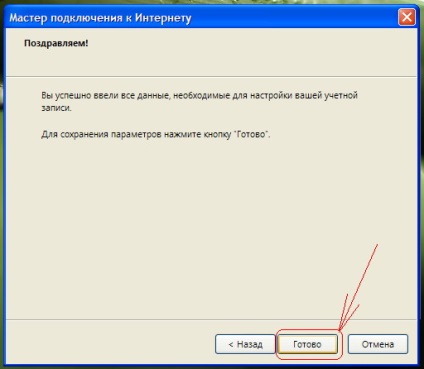
Beállítása az e-mail fiók felett.
Ha bármilyen nehézség beállította az e-mail kliens, segít számítógép segítségével Khimki a TRADE Telecom